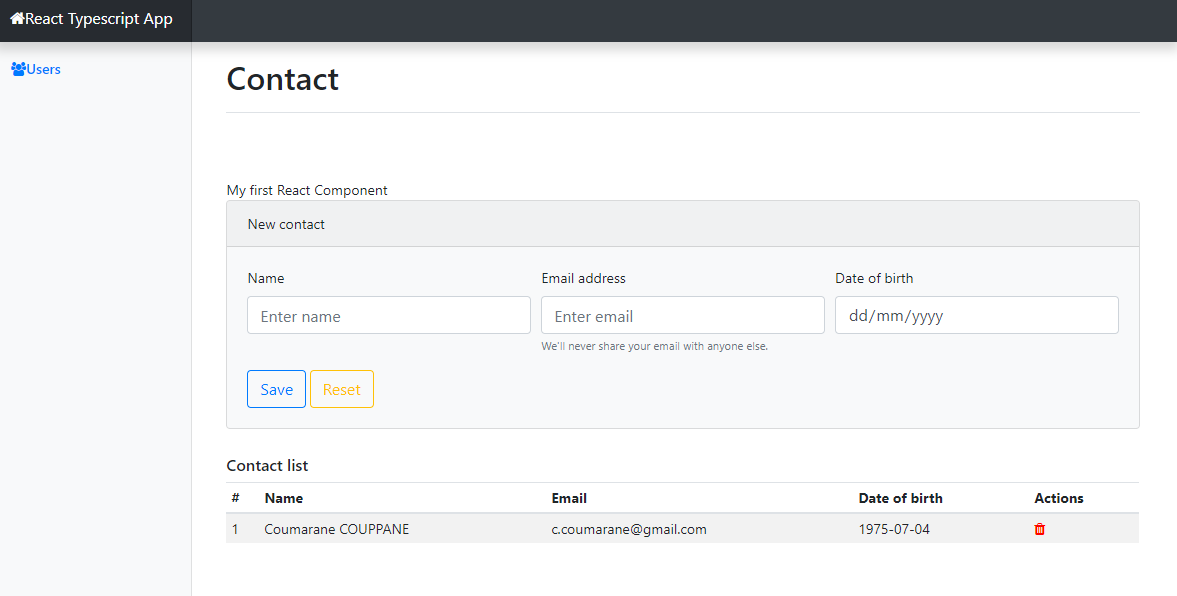« Un voyage de mille kilomètres commence par un seul pas » (citation Lao Tzu).
Sur cette bonne parole, nous commençons notre tutoriel. Dans ce tutoriel nous allons voir comment construire une application React en utilisant Typescript.
Je vais vous guider tout au long ce tutoriel, étape par étape, de la façon la plus simple et intelligente de développer une application React.
Nous explorerons le concept React (tsx, components, props, state et lifecycle) en prenant comme exemple une application de gestion de contact.
Nous n’utiliserons pas de base de données particulière pour enregistrer les données saisies du formulaire de contact mais à la place, nous utiliserons l’api « localStorage » qui permet de stocker des données dans le navigateur (voir : https://developer.mozilla.org/fr/docs/Web/API/Storage).
Les prérequis :
De très bonnes connaissances en HTML, CSS et JavaScript/ES6 sont nécessaires.
ReactJS : c’est quoi ?
Reactjs est une librairie libre créée par Facebook en 2013 pour faciliter la création d’application monopage (SPA : Single Page Application). React n’est pas un framework MVC (Model View Controller) comme Angular. Il fournit seulement la vue (V) du MVC. React est basé sur la philosophie Component-Driven Development (CDC).
Par défaut React utilise le langage javascript/ES6 (http://www.ecma-international.org/ecma-262/6.0/) pour développer un code orienté objet. Il peut être utilisé aussi avec le langage Typescript (https://www.typescriptlang.org/docs/home.html).
React se démarque des autres concurrents sur beaucoup de points mais surtout au niveau de sa performance et sa rapidité, car React utilise un virtual DOM (https://la-cascade.io/comprendre-le-virtual-dom/) basé sur l’algorithme « diffing » pour mettre efficacement à jour l’interface utilisateur (UI).
(https://reactjs.org/docs/reconciliation.html).
React est devenu la librairie phare des entreprises. Certaines entreprises ont fait le choix de migrer la solution Angular vers React.
Qui utilise React ?
Facebook a développé pour leurs applications plus de 50 milles composants en utilisant React. Bon nombre d’entreprise come Twitter, Airbnb, Uber, Netflix, Instagram etc… utilisent React.
Sa souplesse, la simplicité et surtout ses performances expliquent que les entreprises ont optés pour développer leur application en React.
Préparation de l’environnement de développement :
Un minimum de préparation est nécessaire pour le développement du React.
Installation Node.js
Le développement React se base sur cette plate-forme.
Node.js a été créé en 2009 par Ryan Dahl, est une plate-forme libre en javascript orienté serveur.
Il est basé sur le moteur Javascript V8 libre qui est développé par Google.
Téléchargez la dernière version puis l’installez.
Note : $ => votre terminal de commande favorit
Testez la version installée :
$ node -v
Si tout s’est bien passé vous devez voire afficher la version du Node.js sur votre terminal, dans mon cas c’est la version suivante :
v10.16.3
Si ce n’est pas le cas, veuillez vérifier que Node.js est bien configuré dans le chemin (PATH) d’environnement de votre système.
Testez NPM :
$ npm -v
Dans mon cas c’est la version :
6.9.0
Note : NPM (Node Package Manager) est un gestionnaire de paquets pour Node.js et depuis la version 0.6.3 npm fait partie du Node.js est installé par défaut.
Installation Create-React-App
Create-React-App est un outil standard qui facilite le développement d’application React est maintenu par Facebook.
Il facilite la génération automatiquement la structure du projet React et fournit aussi certains nombres de scripts pour la gestion de l’application (exemple : compile, lance, la publication, optimisation, etc…)
(https://github.com/facebook/create-react-app)
Pour l’installer :
$ npm install –global create-react-app
Note : Si le npm n’est pas installé, vous avez toujours la possibilité de faire l’installation en tapez la commande suivante :
$ npm install --global npm
Installation Git
Git est nécessaire pour gérer non seulement les packages qui sont utilisés pour le développement React et aussi versionner le code.
Pour l’installer, rendez sur le https://git-scm.com/ et en fonction de votre système d’exploitation téléchargez la dernière version. Dans mon cas, j’utilise mac os et sur mon terminal je tape juste la commande :
$ sudo apt-get install git
ou
$ brew install git
Vérification de la version :
$ git --version
Note : Si la commande n’est pas reconnue, vérifiez le path.
Installation Visual Studio Code
VS Code est un éditeur de code développé par Microsoft.
(https://code.visualstudio.com/)
J’utilise VS Code pour ce tuto. Vous pouvez si vous le souhaitez, utiliser un autre éditeur de votre choix (exemple : Atom, Sublime text)
Projet création :
Notre environnement de développement étant terminé, nous pouvons commencer à créer notre premier projet. L’outil « create-app-react » nous permettra de générer la structure du projet et préparera tous les scripts de base permettant la gestion de l’application :
$ npx create-react-app react-typescript-starter --typescript
La commande npx fait partie de l’outil node/npm. Il est utilisé pour lancer les packages Node.js
Note : Si npx n’est pas dispo dans l’outil Node.js, installez le tout simplement avec la commande suivante :
$ npm install --global npx
Le premier argument de la commande npx est le nom du package à lancer, ici c’est le package « create-react-app », le deuxième argument est le nom de notre projet « react-typescript-starter » et le dernier argument est un flag qui indique l’utilisation du Typescript par défaut. Si le flag est omis alors javascript sera utilisé par défaut.
La génération du projet prendra quelques minutes. Je vous invite donc à prendre une pause-café en attendant ?.
Structure du projet :
Ouvrez le dossier « react-typescript-starter » crée par l’outil « create-react-app » dans l’éditeur vs code.
Voilà à quoi ressemble le projet :
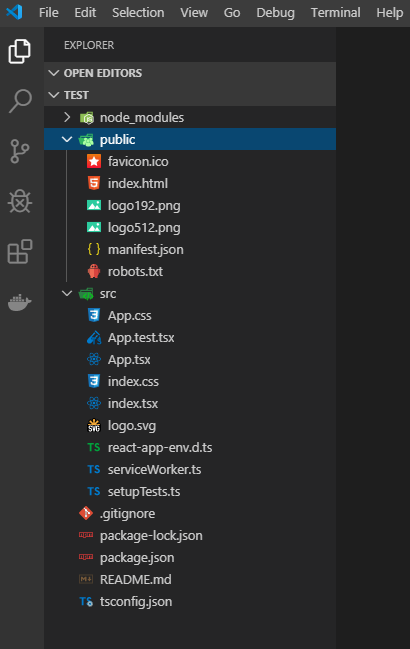
| Name | Description |
| public/index.html | C’est le fichier qui est chargé dans le navigateur lorsque lancer l’application. L’élément « <div id= »root »></div> » dans lequel le code React est exécuté. L’id « root » est utilisé par le fichier src.index.tsx pour le rendu html et javascript.
Plus d’info : https://github.com/jantimon/html-webpack-plugin#options |
| src/index.tsx | Le fichier typescript qui est responsable de démarrer l’application React. Il utilise le dom id « root » qui se trouve dans le fichier public/index.html |
| src/App.tsx | C’est le composant root qui contient le code html et typescript afficher. Il peut contenir d’autres composant React. |
| package.json | Le fichier de config pour la gestion des packages et dans celui-ci vous trouverez les scripts par défaut pour lancer l’application en local, publication, etc… |
Lancer l’application :
Pour tester l’application
$ cd react-typescript-starter $ npm start
Cette commande lance l’application et si tout se passe bien vous verrez la page ci-dessous affichée :

La page est ouverte sur http://localhost:3000, le port par défaut est « 3000 ». Vous pouvez changer le port en créant un fichier particulier, ajoutez un fichier qui commence par «.env » dans la racine du projet, c’est-à-dire au même niveau que « package.json »
Dans ce fichier écrivez la ligne : « PORT=400 ».
Note : Pour voir le changement il suffit de relancer l’appli avec la commande « npm start ».
Notre première app CRUD (Create Read Update Delete) :
Nous allons créer une application pour gérer le contact. Un formulaire d’ajout et un tableau qui affichera la liste des contacts.
Framework CSS Bootstrap :
Pour la présentation de notre application nous allons utiliser le framework css boostrap (https://getbootstrap.com/).
$ npm install bootstrap
Cette commande installe le package bootstrap dans le dossier « node_modules » de notre projet puis ajoute une ligne dans le « package.json » dans la section « dependencies »
Pour l’interface, je me suis basé sur l’exemple bootstrap qui se trouve sur le lien ci-après https://getbootstrap.com/docs/4.4/examples/dashboard/
Font Awesome Icons :
Font Awesome est un outil d’icônes.
$ npm install font-awesome
(https://fontawesome.com/icons?d=gallery&m=free)
Préparation des styles CSS :
Créer un dossier « styles » dans le dossier « src » puis ajoutez un fichier « dashboard.css » ensuite copiez le code ci-dessous dans le fichier :
body {
font-size: .875rem;
}
.feather {
width: 16px;
height: 16px;
vertical-align: text-bottom;
}
/*
* Sidebar
*/
.sidebar {
position: fixed;
top: 0;
bottom: 0;
left: 0;
z-index: 100; /* Behind the navbar */
padding: 48px 0 0; /* Height of navbar */
box-shadow: inset -1px 0 0 rgba(0, 0, 0, .1);
}
.sidebar-sticky {
position: relative;
top: 0;
height: calc(100vh - 48px);
padding-top: .5rem;
overflow-x: hidden;
overflow-y: auto; /* Scrollable contents if viewport is shorter than content. */
}
@supports ((position: -webkit-sticky) or (position: sticky)) {
.sidebar-sticky {
position: -webkit-sticky;
position: sticky;
}
}
.sidebar .nav-link {
font-weight: 500;
color: #333;
}
.sidebar .nav-link .feather {
margin-right: 4px;
color: #999;
}
.sidebar .nav-link.active {
color: #007bff;
}
.sidebar .nav-link:hover .feather,
.sidebar .nav-link.active .feather {
color: inherit;
}
.sidebar-heading {
font-size: .75rem;
text-transform: uppercase;
}
/*
* Content
*/
[role="main"] {
padding-top: 133px; /* Space for fixed navbar */
}
@media (min-width: 768px) {
[role="main"] {
padding-top: 48px; /* Space for fixed navbar */
}
}
/*
* Navbar
*/
.navbar-brand {
padding-top: .75rem;
padding-bottom: .75rem;
font-size: 1rem;
background-color: rgba(0, 0, 0, .25);
box-shadow: inset -1px 0 0 rgba(0, 0, 0, .25);
}
.navbar .form-control {
padding: .75rem 1rem;
border-width: 0;
border-radius: 0;
}
.form-control-dark {
color: #fff;
background-color: rgba(255, 255, 255, .1);
border-color: rgba(255, 255, 255, .1);
}
.form-control-dark:focus {
border-color: transparent;
box-shadow: 0 0 0 3px rgba(255, 255, 255, .25);
}
Vous pouvez récupérer ce css sur ce https://getbootstrap.com/docs/4.4/examples/dashboard/
Préparation du model contact :
Dans le dossier « src », créez un dossier « models », puis un fichier « contact.ts ».
Insérer le code suivant dans ce fichier :
export interface IContact {
id: number; // Identifier uniq
name: string; // Name or fullname
email: string; // Email
dateOfBirth: string; // Date fo birth
}
L’interface typescript « IContact » est notre model objet pour lier (data binding en anglais) les données au formulaire contact que nous allons créer prochainement.
Composant App :
Remplacez le contenu du fichier « src/App.tsx » par le contenu suivant :
import * as React from "react";
import "bootstrap/dist/css/bootstrap.min.css";
import "font-awesome/css/font-awesome.min.css";
import "./styles/dashboard.css";
class App extends React.Component<{}, {}> {
render() {
return (
<>
<nav className="navbar navbar-dark fixed-top bg-dark flex-md-nowrap p-0 shadow">
<a className="navbar-brand col-sm-3 col-md-2 mr-0" href="/#/">
<i className="fa fa-home">{``}</i>React Typescript App
</a>
</nav>
<div className="container-fluid">
<div className="row">
<nav className="col-md-2 d-none d-md-block bg-light sidebar">
<div className="sidebar-sticky">
<ul className="nav flex-column">
<li className="nav-item">
<a className="nav-link active" href="/">
<i className="fa fa-users">{``}</i>Users{` `}
<span className="sr-only">(current)</span>
</a>
</li>
</ul>
</div>
</nav>
</div>
<div role="main" className="col-md-9 ml-sm-auto col-lg-10 px-4">
{/* <div className="row" style={{ paddingTop: "2px" }}>
<div className="col-md-12">{``}</div>
</div> */}
<div className="d-flex justify-content-between flex-wrap flex-md-nowrap align-items-center pt-3 pb-2 mb-3 border-bottom">
<h1 className="h2">Contact</h1>
</div>
<div className="row" style={{ paddingTop: "50px" }}>
<div className="col-md-12">{``}</div>
</div>
<div className="row">
<div className="col-md-12" style={{ marginBottom: "10px" }}>
My first React Component
</div>
</div>
</div>
</div>
</>
);
}
}
export default App;
Ouvrez le terminal et tapez la commande :
$ npm start
Si tout se passe vous verrez l’écran ci-dessous :
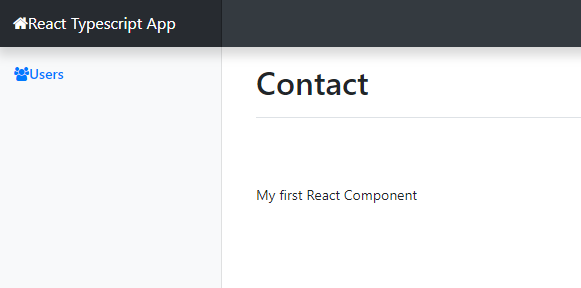
Récapitulatif :
Le composant « App » du fichier « App.tsx » est notre composant root de base. L’extension tsx que porte le fichier est extension syntaxique typescript (XML-like). Cela permet de créer une vue html avec les expressions typescript à l’intérieur de celui-ci.
Ce composant comme tous les composants que nous allons créer, doit importer en premier le module « React », comme ceci :
import * as React from "react";
Ensuite on importe les styles du module bootstrap et ainsi que le css de notre app.
React autorise la création des composants en tant que classes ou fonctions, notre composant App est un composant classe qui hérite de la classe « React.Component ».
Avec Typescript le composant React est générique exemple :
React.Component<PropType, StateType>
Les paramètres du type générique « prop » (propriétés), « state » (état) sont optionnelles.
Ici nous ne spécifions pas de type générique pour le composant donc laissons-le avec des accolades pour l’instant. Sachez qu’un composant de classe possède un cycle de vie (voir l’image ci-dessous)
Le composant classe doit implémenter la méthode « render() », cette méthode est appelé par React pour afficher le contenu à l’écran de l’utilisateur.
Le cycle de vie d’un composant :
- Initialisation
- Mise à jour
- Destruction
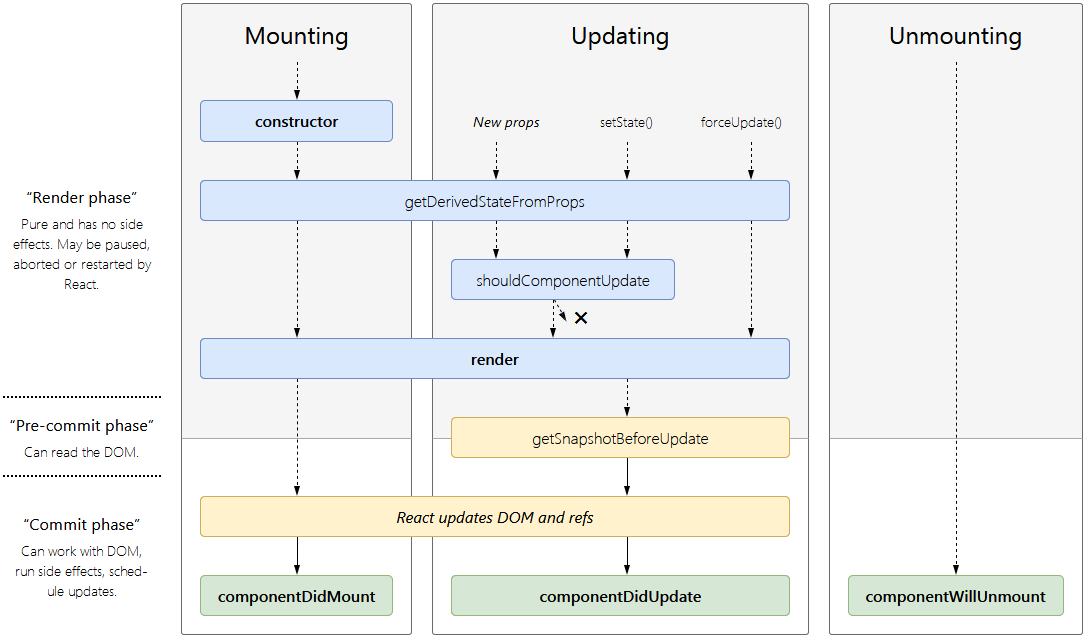
(source image : https://stackoverflow.com/questions/52123837/what-are-the-lifecycle-hooks-in-react-when-they-are-used?noredirect=1&lq=1)
À chaque mise à jour du « state », la méthode « render() » est appelée. Cette méthode utilise le DOM Virtual qui est une représentation interne du DOM réel. Comme vous pouvez voire dans la méthode render, nous avons la syntaxe TSX qui est un mélange de code html, css et typescript. Notez l’attribut « className » à la place de « class », le nom class étant un mot-clé réservé Typescript (ou javascript) l’attribut « className » est utilisé pour la mise en place ses styles css.
Préparation service « ContactLocalStorageService » :
Créer un dossier « services » dans « src ». Créer un fichier « contactLocalStorageService.ts » dans ce dossier puis ajouter le code ci-dessous :
import { IContact } from "../models/contact";
class ContactLocalStorage {
private key: string = "contacts"
//#region query
fetchContacts = () => {
const dbcontacts = localStorage.getItem(this.key);
if (dbcontacts) {
const contacts: IContact[] = JSON.parse(dbcontacts);
return contacts;
}
return null;
};
getById = (id: number) => {
const dbcontacts = this.fetchContacts()
if (dbcontacts) {
const contact = dbcontacts.filter(item => item.id === id)
return contact[0]
}
return null
}
//#endregion
//#region command
saveContact = (contact: IContact) => {
let auto_id: number = 1;
// console.log(`localStorageService::saveContact=>contact ${JSON.stringify(contact)}`);
let contacts: IContact[] = [];
const dbcontacts = this.fetchContacts();
if (dbcontacts) {
contacts = dbcontacts;
auto_id = contacts.length + 1
}
contact.id = auto_id;
contacts.push(contact);
this.saveContacts(contacts)
};
deleteById = (id: number) => {
const dbcontacts = this.fetchContacts()
if (dbcontacts) {
const contacts = dbcontacts.filter(item => item.id !== id)
this.saveContacts(contacts)
}
}
saveContacts = (contacts: IContact[] ) => {
localStorage.setItem(this.key, JSON.stringify(contacts));
}
clearData = () => {
localStorage.removeItem(this.key)
}
//#endregion
}
const ContactLocalStorageService = new ContactLocalStorage();
export default ContactLocalStorageService;
C’est une classe d’objet typescript, utilisée pour la sauvegarde et la lecture des données contact dans le « localStorage » du navigateur.
Composant ajout contact :
Nous allons créer notre composant « Contact » en utilisant cette fois-ci un composant fonction « React.FunctionComponent ». Nous allons utiliser les nouvelles fonctionnalités React Hooks.
Hooks est introduite à partir de la version React 16.8. Hooks possède un état local et d’autres fonctionnalités sans passer par une classe.
(https://fr.reactjs.org/docs/hooks-intro.html)
Nous allons explorer deux méthodes Hook « useState » et « useEffect ».
Créer un dossier « components » dans le dossier « src » puis un autre dossier « contact » dans « src/components » puis ajouter un nouveau fichier « contact.creation.tsx ».
Copiez le code ci-dessous dans ce fichier :
import * as React from "react";
import { IContact } from "../../models/contact";
interface IOwnProps {
handleSaveContact: (contact: IContact) => void;
}
const ContactCreation: React.FunctionComponent<IOwnProps> = (
props: IOwnProps
) => {
const initialContcatState: IContact = {
id: 0,
name: "",
email: "",
dateOfBirth: ""
};
// contact is a state variable
const [contact, setContact] = React.useState(initialContcatState);
// Similar to componentDidMount, componentDidUpdate and componentWillUnmount
React.useEffect(() => {
// Update document title via browser API
if (contact.name !== "") {
document.title = `The entered name is ${contact.name}`;
}
}, [contact.name]); // Execute the effect only if contact.name has changed
const handleReset = () => {
setContact(initialContcatState);
}
const handleSubmit = (
e: any // React.SyntheticEvent<HTMLInputElement | HTMLButtonElement>
) => {
e.preventDefault();
// console.log(`ContactCreation::handleSubmit=>contact ${JSON.stringify(contact)}`);
props.handleSaveContact(contact);
handleReset();
};
/**
* Common input change event
* When the field is entered an event is raised and update the state
*/
const handleInputChange = (
e: React.SyntheticEvent<HTMLInputElement | HTMLButtonElement>
): void => {
e.preventDefault();
const target = e.target as any;
setContact(contact => ({ ...contact, [target.name]: target.value }));
};
return (
<>
<form onSubmit={handleSubmit}>
<div className="card bg-light mb-3">
<div className="card-header">New contact</div>
<div className="card-body">
<div className="card-text">
<div className="form-row">
<div className="form-group col-md-4">
<label>Name</label>
<input
type="text"
name="name"
value={contact.name}
placeholder="Enter name"
className="form-control"
required
onChange={handleInputChange}
/>
</div>
<div className="form-group col-md-4">
<label>Email address</label>
<input
type="email"
name="email"
value={contact.email}
placeholder="Enter email"
className="form-control"
aria-describedby="emailHelp"
required
onChange={handleInputChange}
/>
<small id="emailHelp" className="form-text text-muted">
We'll never share your email with anyone else.
</small>
</div>
<div className="form-group col-md-4">
<label>Date of birth</label>
<input
type="date"
max="2020-12-01"
min="1900-12-01"
name="dateOfBirth"
value={contact.dateOfBirth}
placeholder="Enter date of birth"
className="form-control"
required
onChange={handleInputChange}
/>
</div>
</div>
<input className="btn btn-outline-primary" type="submit" value="Save" />{` `}
<input className="btn btn-outline-warning" type="button" value="Reset" onClick={handleReset} />{` `}
</div>
</div>
</div>
</form>
</>
);
};
export default ContactCreation;
Nous avons créé une fonction composant du type générique, nous lui passons l’interface « IOwnProps ». L’interface contient la déclaration de la méthode :
handleSaveContact: (contact: IContact) => void;
Lorsque que ce composant est appelé depuis un autre composant il ne faut pas oublier de lui transmettre une fonction à la propriété « handleSaveContact ».
Les props des composants classe ou fonction sont en lecture seule, et qui sert de communication entre un composant parent et un enfant.
On verra par la suite comment l’utiliser.
Regardons un peu cette ligne :
const [contact, setContact] = React.useState(initialContcatState);
On déclare la nouvelle fonctionnalité React « React.useState ». Ce hook est utilisé dans un composant fonction pour gérer l’état locale du composant. Sachez que les hooks ne peuvent pas être utilisés dans un composant de classe.
L’autre fonctionnalité est « React.useEffect » qui est utilisée pour mettre à jour le titre de la page. Cette fonctionnalité est appelée à chaque fois que le state est modifié. Le deuxième argument restreint l’exécution de la fonction à exécuter uniquement si « contact.name » a changé.
Il y a des règles qui existent à propos des hooks que vous pouvez consulter sur ce lien https://reactjs.org/docs/hooks-rules.html.
Pour notre hook, nous avons créé une variable « contact » et une méthode « setContact ». Cette méthode servira à modifier la valeur de contact. On initialise la variable « contact » avec l’objet « initialContcatState » que nous avons déclaré comme ceci :
const initialContcatState: IContact = {
id: 0,
name: "",
email: "",
dateOfBirth: ""
};
Note :
Pour utiliser ce composant ailleurs, il faut utiliser l’instruction « export ».
Exemple d’utilisation avec export default :
import ContactCreation from "./components/contact/contact.creation";
Exemple d’utilisation sans default :
import { ContactCreation } from "./components/contact/contact.creation";
Sans le mot clé « default », il faut utiliser les accolades.
Import composant « ContactCreation » :
Ouvrez le fihcier App.tsx, commencez à importer le composant :
import ContactCreation from "./components/contact/contact.creation";
Ajoutez le composant à la suite de la ligne « My first React Component » :
<ContactCreation />
Sauvez le fichier et lancer la commande ci-dessous si ce n’est pas déjà fait :
$npm start
Le compilateur échouera avec l’erreur suivante :
Type '{}' is missing the following properties from type 'IOwnProps': handleSaveContactTS2739
L’erreur est explicite, ici vous voyez bien que le composant attend les propriétés « handleSaveContact ».
On va lui passer la propriété manquante :
<ContactCreation handleSaveContact={this.handleSaveContact} />
Comme la méthode « this.handleSaveContact » n’est pas créé, on va créer de suite.
Méthode « handleSaveContact » :
Importer les fichiers nécessaires
import { IContact } from "./models/contact";
import ContactLocalStorageService from "./services/contactLocalStorageService";
Puis ajoutez la méthode après la méthode « render() »
handleSaveContact = (contact: IContact) => {
ContactLocalStorageService.saveContact(contact);
};
Nous avons fini notre composant « ContactCreation ».
Pour tester notre composant sauvez tout et relancer la commande « npm start » :
$ npm start
Si tout s’est bien passé vous verrez à l’écran le composant « contact » :
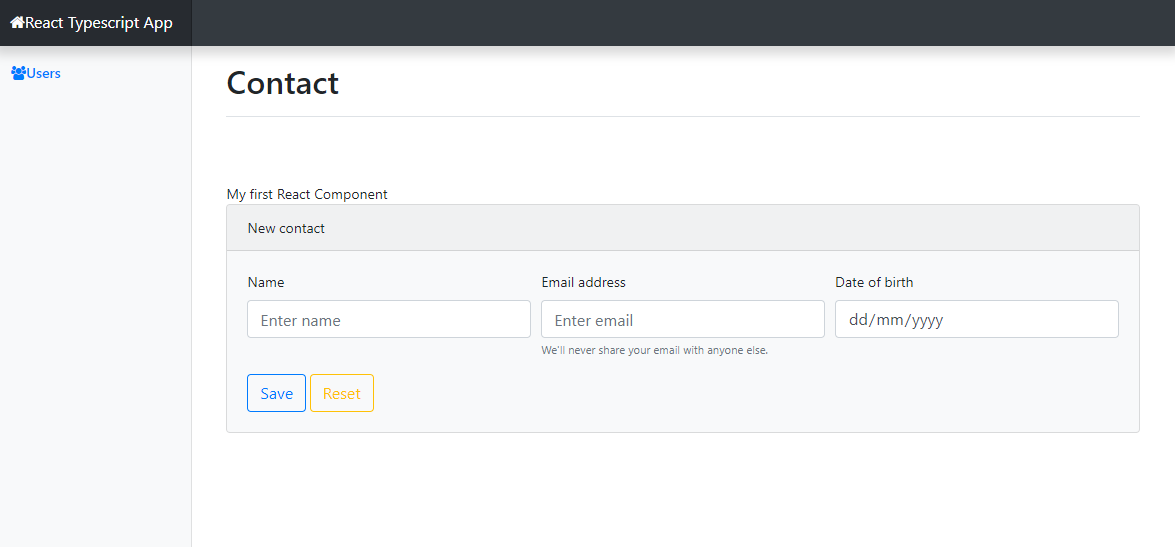
Remplissez le formulaire puis sauvez en cliquant sur le bouton « Save ».
Les données sont sauvegardées dans « Local Storage » du navigateur.
Appuyez sur F12 (chrome dans mon cas) puis « Application->Storage->Local Storage » cliquez sur la clé « contacts » et vous verrez vos données (voir l’écran ci-dessous).
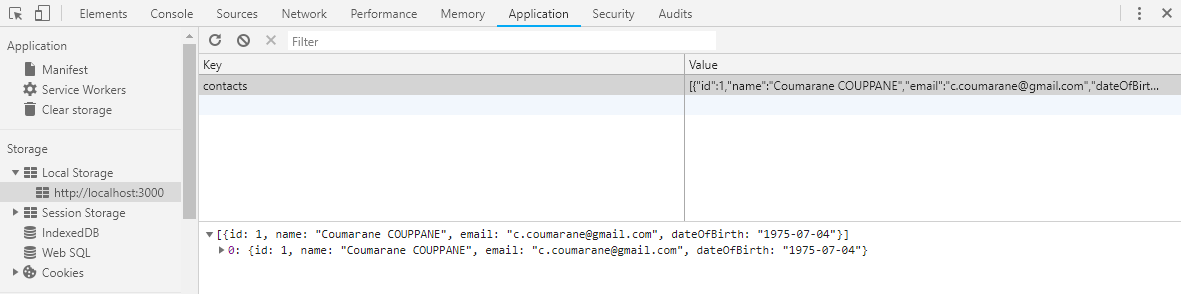
Composant liste des contacts :
Plutôt que de voir les données dans « Local Storage » à chaque fois, c’est mieux qu’on crée un composant pour afficher ces données sous forme de tableau.
Dans le dossier « src/components/contact » créez un fichier « contact.list.tsx » puis coller le code suivant :
import * as React from "react";
import { IContact } from "../../models/contact";
interface IOwnProps {
datas: IContact[];
handleDelete: (id: number) => (e: React.MouseEvent) => void;
}
const ContactList: React.FunctionComponent<IOwnProps> = (props) => {
return (
<>
<h6>Contact list</h6>
<div className="table-responsive">
<table className="table table-striped table-sm">
<thead>
<tr>
<th>#</th>
<th>Name</th>
<th>Email</th>
<th>Date of birth</th>
<th>Actions</th>
</tr>
</thead>
<tbody>
{props.datas &&
props.datas.length > 0 &&
props.datas.map((item, index) => {
return (
<React.Fragment key={index}>
<tr>
<td>{item.id}</td>
<td>{item.name}</td>
<td>{item.email}</td>
<td>{item.dateOfBirth}</td>
<th>
<i className="fa fa-trash" onClick={props.handleDelete(item.id)} style={{color: 'red', cursor: 'pointer'}}> </i>
</th>
</tr>
</React.Fragment>
);
})}
</tbody>
</table>
</div>
</>
);
};
export default ContactList;
Ce composant a besoin de deux propriétés, une variable liste contact « datas: IContact[] » et une méthode de « handleDelete: (id: number) => (e: React.MouseEvent) => void ».
Notez la signature de la deuxième propriété « handleDelete » avec multiple expressions fléchée (arrow function an anglais).
C’est une fonction anonyme introduite en Javascript/ES6, permettant d’écrire le code mieux concis et simplifie la portée de l’utilisation « this » dans le scope parent.
Version finale du code App.tsx :
Le composant « ContactList » étant terminé, nous pouvez importer et utiliser dans le composant « App ».
Remplacer le contenu du fichier « App.tsx » par le contenu suivant :
import * as React from "react";
import ContactCreation from "./components/contact/contact.creation";
import { IContact } from "./models/contact";
import ContactLocalStorageService from "./services/contactLocalStorageService";
import "bootstrap/dist/css/bootstrap.min.css";
import "font-awesome/css/font-awesome.min.css";
import "./styles/dashboard.css";
import "./styles/common.css";
import ContactList from "./components/contact/contact.list";
interface IOwnState {
contacts: IContact[];
}
class App extends React.Component<{}, IOwnState> {
constructor(props: {}) {
super(props);
this.state = {
contacts: [],
};
}
componentDidMount() {
this.loadContacts();
}
loadContacts = () => {
const dbcontacts = ContactLocalStorageService.fetchContacts();
this.setState({ contacts: dbcontacts! });
};
render() {
return (
<>
<nav className="navbar navbar-dark fixed-top bg-dark flex-md-nowrap p-0 shadow">
<a className="navbar-brand col-sm-3 col-md-2 mr-0" href="/#/">
<i className="fa fa-home">{``}</i>React Typescript App
</a>
</nav>
<div className="container-fluid">
<div className="row">
<nav className="col-md-2 d-none d-md-block bg-light sidebar">
<div className="sidebar-sticky">
<ul className="nav flex-column">
<li className="nav-item">
<a className="nav-link active" href="/">
<i className="fa fa-users">{``}</i>Users{` `}
<span className="sr-only">(current)</span>
</a>
</li>
</ul>
</div>
</nav>
</div>
<div role="main" className="col-md-9 ml-sm-auto col-lg-10 px-4">
{/* <div className="row" style={{ paddingTop: "2px" }}>
<div className="col-md-12">{``}</div>
</div> */}
<div className="d-flex justify-content-between flex-wrap flex-md-nowrap align-items-center pt-3 pb-2 mb-3 border-bottom">
<h1 className="h2">Contact</h1>
</div>
<div className="row" style={{ paddingTop: "50px" }}>
<div className="col-md-12">{``}</div>
</div>
<div className="row">
<div className="col-md-12" style={{ marginBottom: "10px" }}>
My first React Component
<ContactCreation handleSaveContact={this.handleSaveContact} />
</div>
</div>
<div className="row">
<div className="col-md-12" style={{ marginBottom: "10px" }}>
<ContactList
datas={this.state.contacts}
handleDelete={this.handleDelete}
/>
</div>
</div>
</div>
</div>
</>
);
}
handleSaveContact = (contact: IContact) => {
ContactLocalStorageService.saveContact(contact);
this.loadContacts();
};
handleDelete = (id: number) => (e: React.MouseEvent) => {
ContactLocalStorageService.deleteById(id);
this.loadContacts();
};
}
export default App;
Quelques changements ont été faites dans le composant « App », hormis l’import du composant « ContactList » nous avons aussi créé une interface qui s’appelle « IOwnState » avec une propriété « contacts » du type d’une liste de « IContact[] ».
contacts: IContact[];
Cet objet sera utilisé par le composant « App », comme deuxième paramètre dans l’héritage génrique, pour le gérer le state (état) du composant.
class App extends React.Component<{}, IOwnState>
State :
Les choses deviennent intéressantes maintenant, je vous ai expliqué la notion du props (propriétés) dans React et maintenant je vous explique la notion state.
Le state est l’état locale du composant (le composant devient un composant stateful). Les données sont stockées dans le state via « this.state » et doit être initialisé uniquement dans le constructeur du composant :
constructor(props: {}) {
super(props);
this.state = {
contacts: [],
};
}
Lorsque vous créez un constructeur classe, n’oubliez pas de passer « props » en paramètre dans le constructeur, et ainsi appeler le constructeur de base à l’aide de l’instruction suivante :
super(props);
« this.state » est en lecture seule, pour le modifier, il faut appeler la méthode « this.setState » et la modification d’état déclenche le re-rendering du composant.
componentDidMount :
Nous avons la méthode « componentDidMount » qui charge les données depuis le localStorage et met à jour l’état avec les nouvelles valeurs. Ce qui nous permet d’afficher la liste des contacts dans le composant « ContactList ». Cette méthode est appelée après la méthode render. Les appelles web services sont souvent exécutés dans cette méthode.
La page finale est :
Lancer l’application et tester l’ajout et suppression.
Update du CRUD :
Nous avons terminé l’application React. Il reste juste la fonctionnalité pour éditer un contact. Je vous laisse le soin de développer. La solution est dans le code source (voir le lien github ci-dessous).
Déployer la solution :
Pour déployer la solution il suffit de taper la commande suivante :
$ npm run build
Cette commande crée un dossier nommé «build » dans la racine du projet. Et l’application est prête à déployer sur un serveur.
Note :
Pour déployer sur le serveur windows IIS, créer un fichier « web.config » dans le dossier « public » et copiez le code suivant :
<?xml version="1.0" encoding="UTF-8"?>
<configuration>
<system.webServer>
<httpErrors errorMode="Detailed" />
<rewrite>
<rules>
<rule name="React Routes" stopProcessing="true">
<match url=".*" />
<conditions logicalGrouping="MatchAll">
<add input="{REQUEST_FILENAME}" matchType="IsFile" negate="true" />
<add input="{REQUEST_FILENAME}" matchType="IsDirectory" negate="true" />
</conditions>
<action type="Rewrite" url="/" />
</rule>
</rules>
</rewrite>
</system.webServer>
</configuration>
Voilà ce tuto est terminé, j’espère que ce tuto vous a plu.
Code Source :
Code source complet sur github https://github.com/coumarane/react-typescript-starter